Cum de a reduce dimensiunea fișierului Excel
6 tehnica: Încercați fișier sposobyEsli lumina cu grafică și fișiere formatirovaniemEsli conține numai sursa tekstIspolzovanie WinZipNahozhdenie oshibokSohranit ca
fișiere Excel Dimensiuni au o caracteristică de a umfla ca niște baloane, în timp ce creați și să le editați. Fișierele conțin, de obicei text, dar poate conține, de asemenea, diagrame și grafice care ocupă mult spațiu. Trimiterea acestor fișiere prin e-mail poate bloca serverul, și de stocare de pe hard disk-ul consumă spațiul disponibil. Din fericire, puteți lua mai multe măsuri pentru a reduce dimensiunea fișierelor Excel.
Metoda 1 din 6: Încercați ușor căile
- 1 Verificați formatarea celulei neutilizate. Eliminarea tuturor liniilor neutilizate în partea de jos a documentului pe fiecare foaie, puteți reduce semnificativ dimensiunea fișierului.
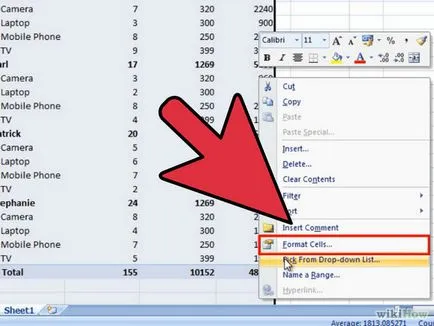
- 2 Salvați fișierul Excel în format binar (.xlsb). Acest lucru va aduce structura într-un dosar comprimat cu o mulțime de fișiere binare. Raportul de compresie depinde de conținutul fișierului. De asemenea, este posibil să observați că deschiderea și închiderea unui fișier va dura mai mult decât în cazul în care fișierul a fost salvat în formatul normal (.xls). [1]
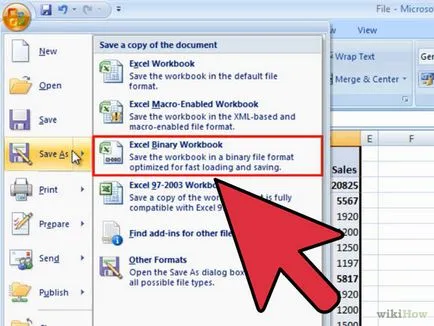
- După ce salvați fișierul în formatul .xlsb selectați și ștergeți toate celulele din afara intervalului de date (de obicei dreapta și de mai jos).
- Evidențiați aceleași celule și elimina toate formatare (culori, linii, etc.). Eliminați formatarea fiecărei foi din dosar.
- Re-salvați fișierul .xlsx. Verificați modul în care pentru a reduce dimensiunea fișierului.
- 3 Dă fișierul un nume nou. proces de conversie simplă poate elimina spațiu suplimentar sau o eroare în fișierul.
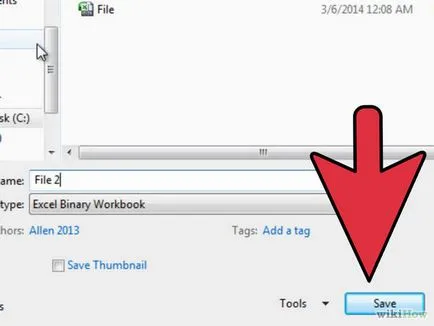
Metoda 2 din 6: Dacă un fișier cu grafică și formatare
- 1 Deschideți fișierul Excel.
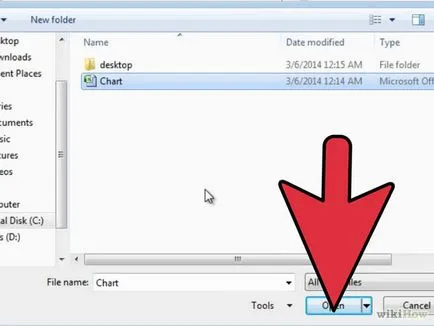
- 2 Salvați fișierul Excel în format .html.
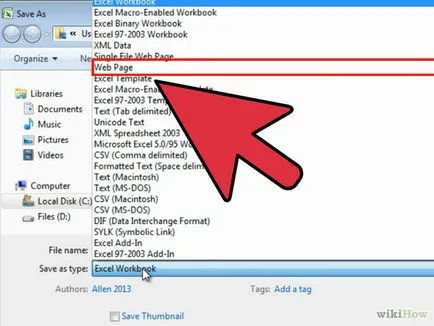
- 3 Modificați numele de fișier al documentului .html. Apoi salvați un document nou în formatul .xls.
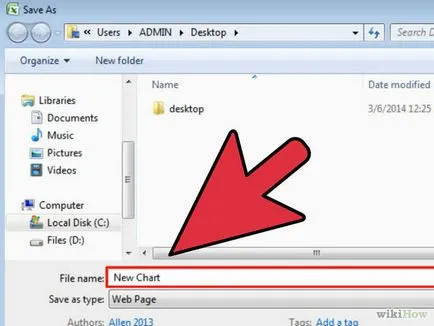
Metoda 3 din 6: Dacă fișierul conține doar textul
- 1 Deschideți fișierul Excel.
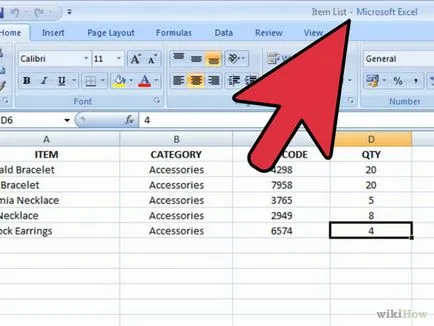
- 2 Salvați fișierul Excel în format .xml.
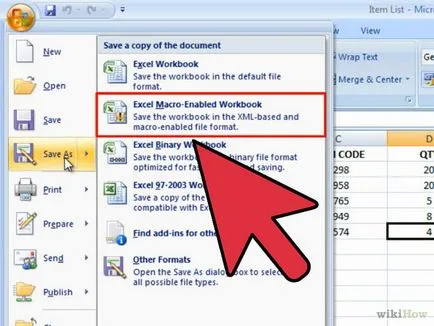
- 3 Redenumiți fișierul .xml și apoi salvați-l în format .xls cu un nume nou.
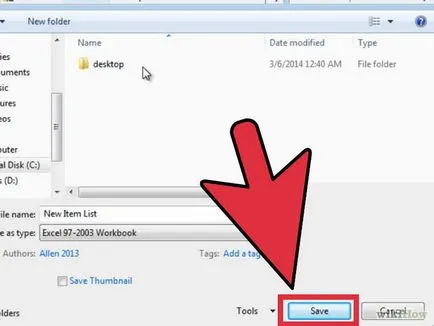
4 din Metoda 6: Utilizarea WinZip
- 1 Deschideți documentul și găsiți fișierul pe care doriți să comprimați. Faceți clic pe numele fișierului și de a schimba tipul de fișier din .xls .zip.
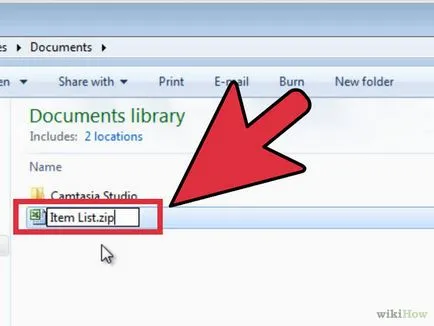
- 2 Faceți clic pe fișier și selectați „Deschide cu WinZip“. Apoi, alege exact în cazul în care pentru a extrage fișierul.
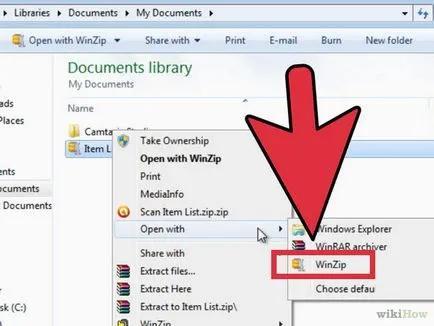
- 3 Strângeți conținutul fișierului utilizând WinZip.
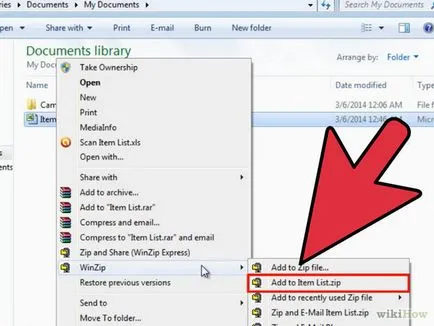
- 4 Deschideți documente. Evidențiați fișierul și schimba tipul de la .zip la .xlsx. Ar trebui să observați o reducere semnificativă a mărimii fișierului. [2]
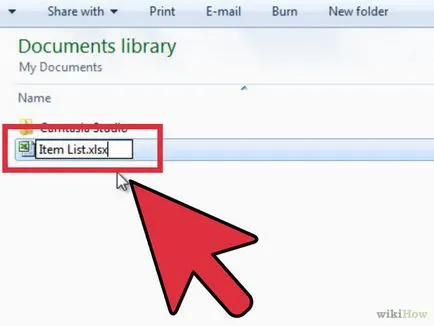
Metoda 5 din 6: Găsirea sursa de erori
- 1 După ce ați găsit o foaie, care crește în mod semnificativ dimensiunea fișierului, salvați fișierul ca numefișier.xls, pentru a marca foaie și problema. Acest lucru înseamnă că datele din dosar a trecut dincolo de Excel.
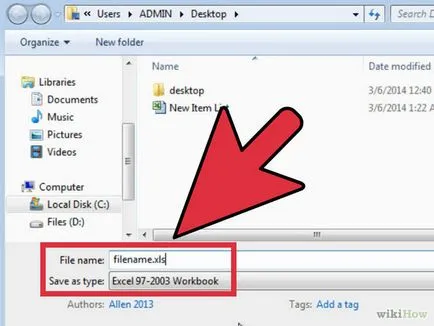
- 2 Faceți o copie a fișierului (astfel încât să puteți juca cu ea), și apoi ștergeți fiecare coloană, și după fiecare ștergere pentru a salva fișierul.
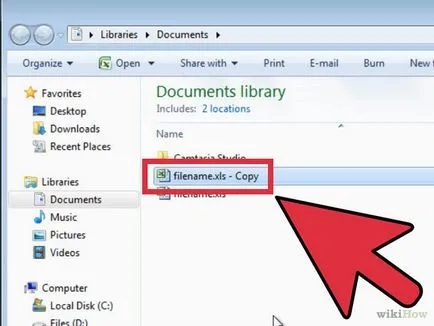
- 3 Vei observa că, după îndepărtarea coloanei „problematice“, dimensiunea fișierului este redus considerabil (de la megaocteți la kilobytes).
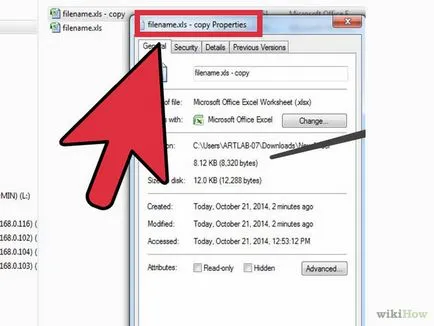
Metoda 6 din 6: Salvați ca
Această metodă funcționează pentru foi de calcul cu imagini.
- 1 Faceți clic pe "File" și apoi "Save As".
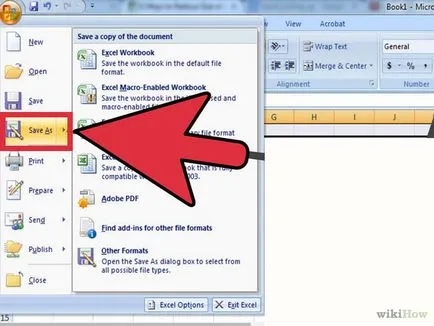
- 2 de lângă butonul „Save“ veți găsi „Service“. Faceți clic pe acest buton.
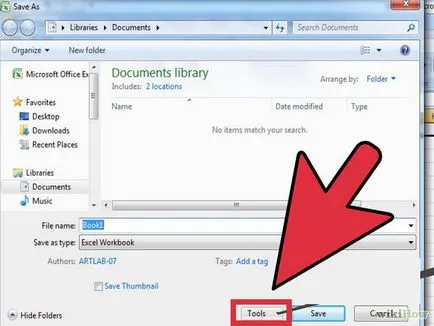
- 3 imagini Squeeze.
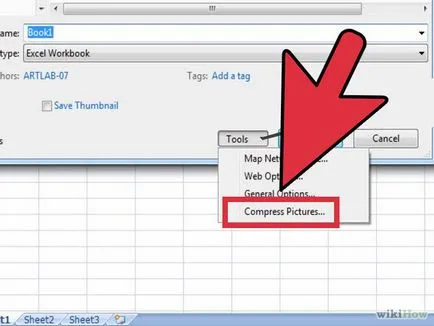
- 4 Selectați parametrii de compresie - dimensiunea ecranului sau mărimea foii imprimate.
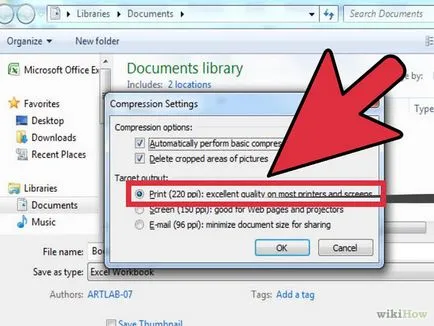
- 5 Salvare. Efectuat.
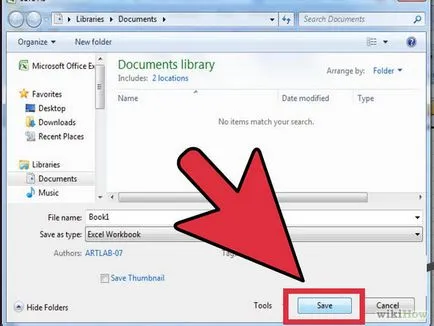
- Dacă trimiteți un fișier Excel prin e-mail de la un Mac la un computer cu Windows, asigurați-vă că pentru a salva fișierul în format .xlsx. Acest lucru va preveni probleme la deschiderea unui fișier de pe PC. [3]
- Pentru a comprima fișiere Excel pe un Mac, încercați software-ul terț, de exemplu, FILEminimizer Office. [4] sau Express Zip Mac Software-ul de compresie.